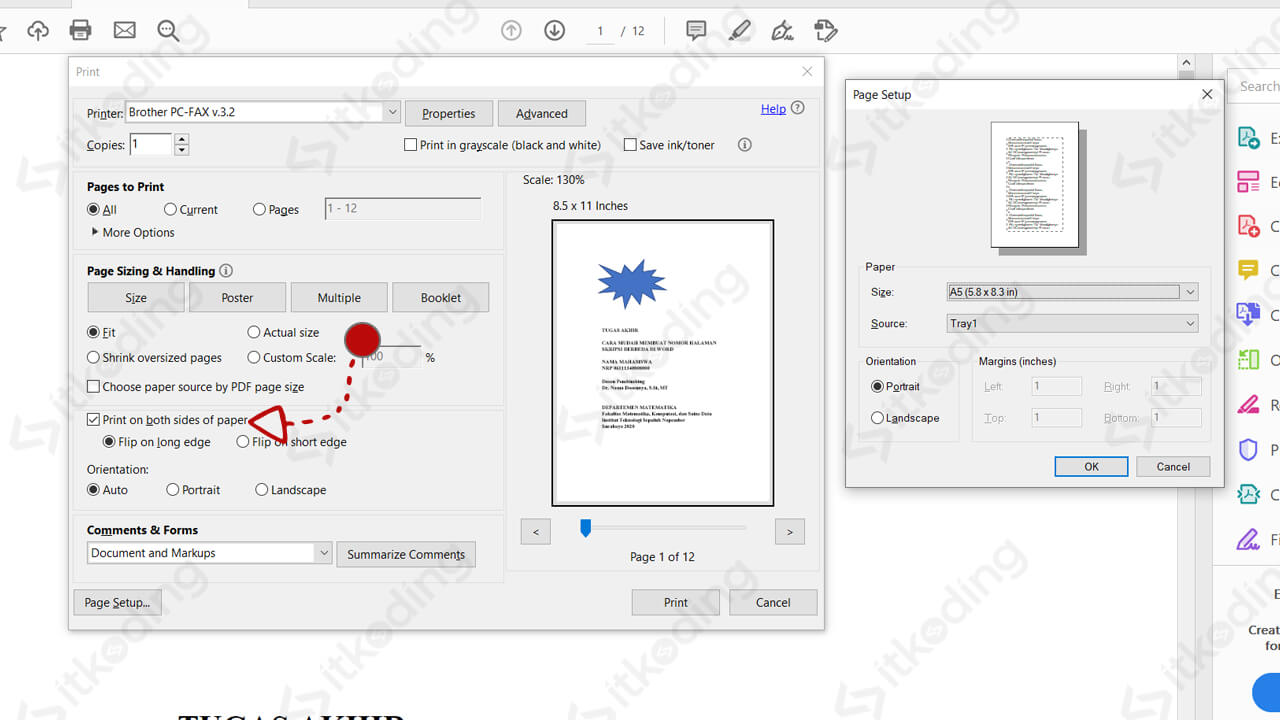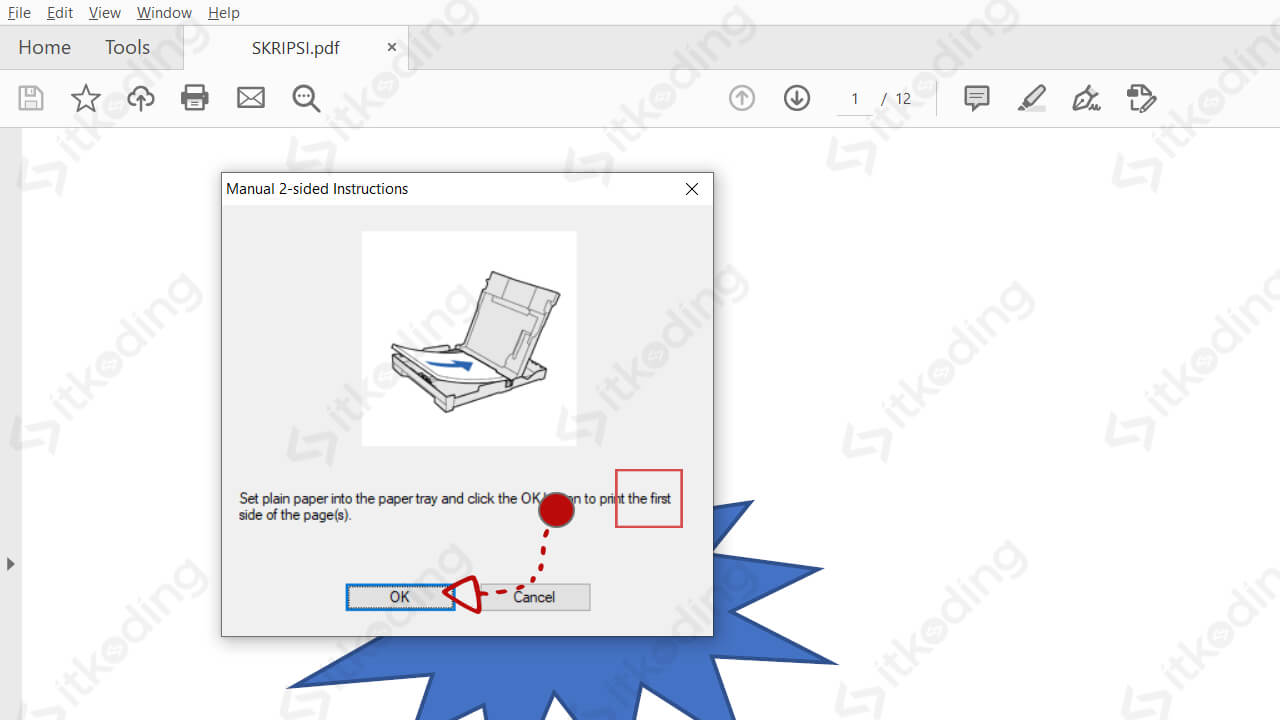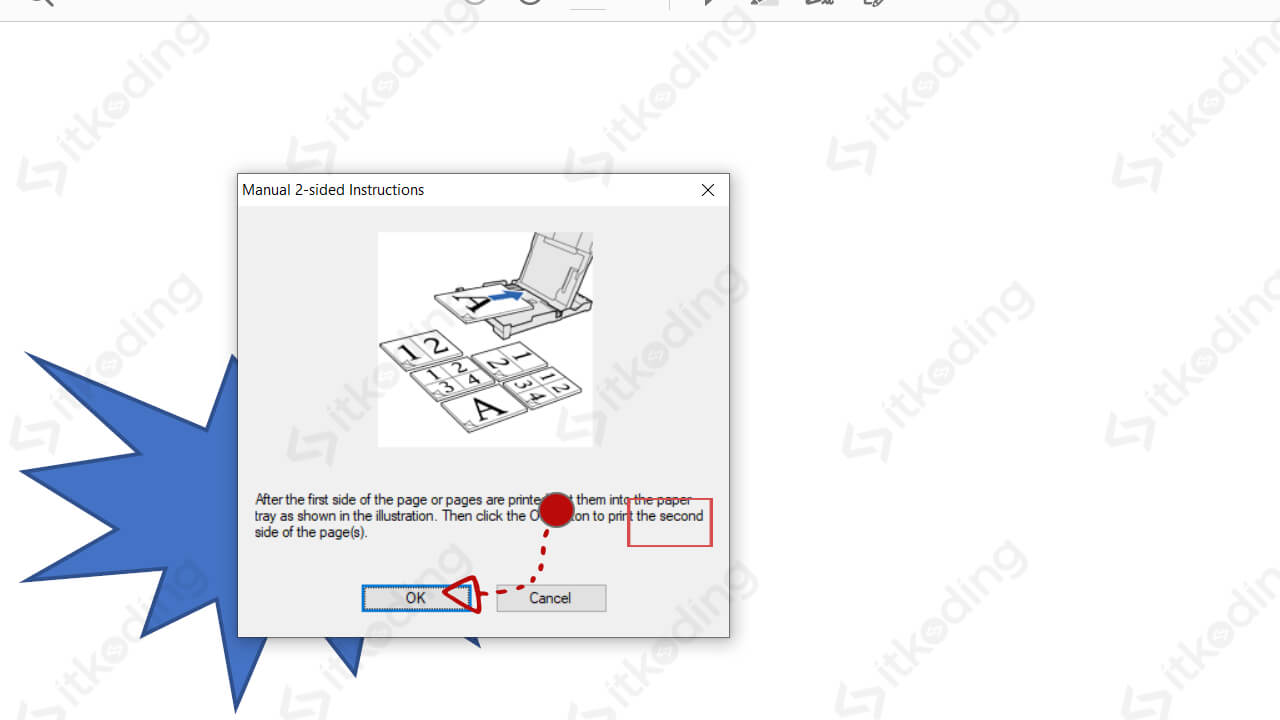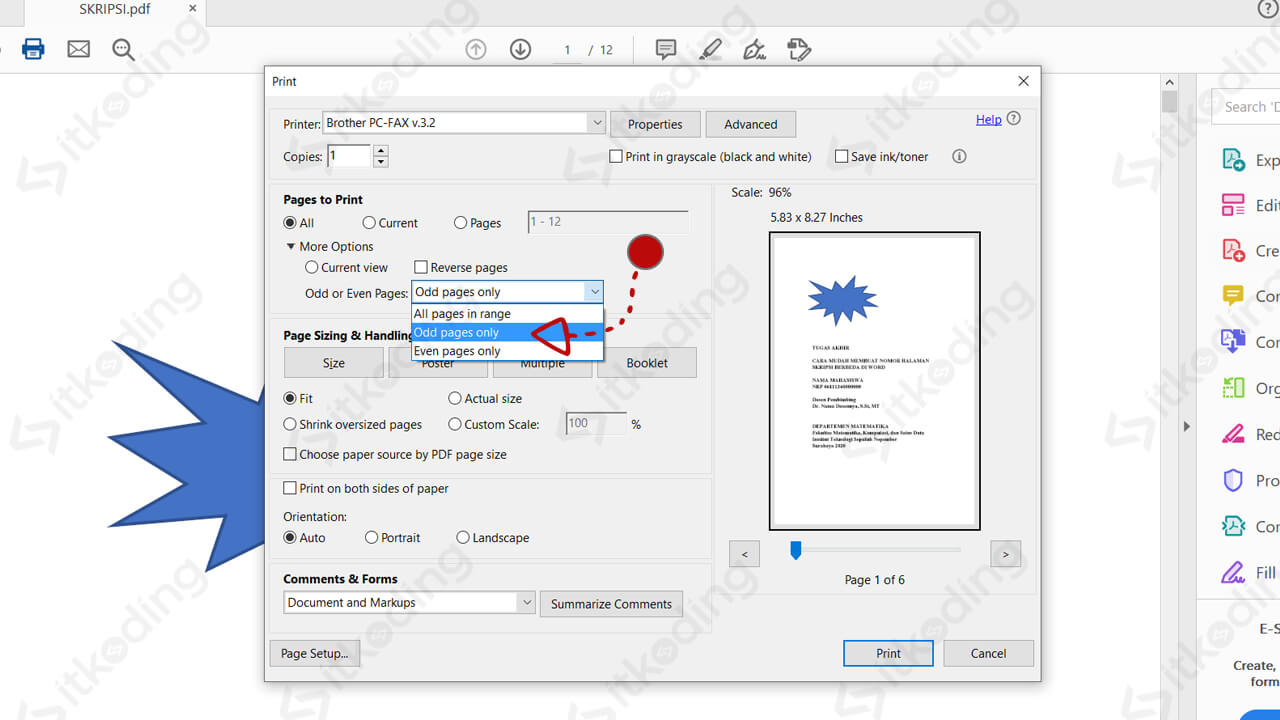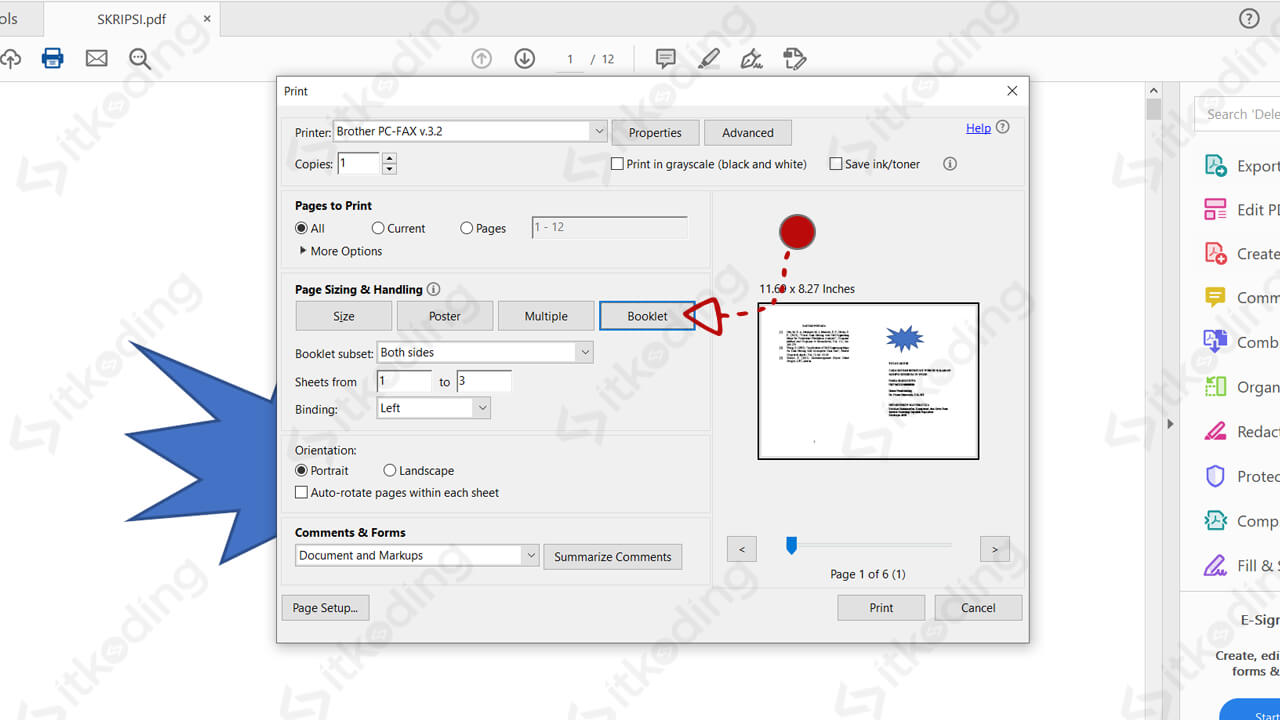Panduan Lengkap Print Bolak-Balik PDF dengan Mudah
Jika kita ingin membuat buku dari file PDF maka kita perlu print bolak-balik PDF tersebut. Seperti yang kita ketahui bahwa buku memiliki konten di kedua sisi kertasnya. Cara mencetak seperti buku tersebut biasa juga disebut duplex printing. Sebenarnya ada printer khusus untuk mencetak bolak-balik file dari komputer yaitu printer yang memiliki fitur duplex.
Namun umumnya printer yang beredar saat ini tidak punya fitur tersebut. Tapi jangan khawatir! Pada artikel ini cara yang akan saya share bisa dilakukan di semua printer dengan mudah baik itu printer Canon, Epson, Brother, HP ataupun lainnya.
Selain agar tampak seperti tampilan buku, print timbal balik juga dapat menghemat kertas. Katakanlah halaman kita berjumlah 1000 halaman. Dengan melakukan cara tersebut maka kita hanya memerlukan setengah dari jumlah tersebut yaitu 500 lembar. Cukup hemat bukan?
Nah, pada tutorial ini kita menggunakan aplikasi PDF paling populer yaitu Adobe Reader. Aplikasi tersebut saya gunakan karena memiliki fitur paling lengkap. Pada Adobe Reader kita dapat print bolak-balik PDF melalui 2 cara yaitu otomatis (1 kali pengaturan) dan manual (memanfaatkan odd dan even). Langsung saja kita menuju ke cara pertama.
Cara Print Bolak-Balik PDF Otomatis
Otomatis yang dimaksud pada cara ini bukan berarti full otomatis tanpa membalik kertas seperti pada printer duplex. Kita tetap harus membalik kertas setelah satu sisi sudah tercetak semua. Namun pada cara ini kita tidak perlu mengatur lagi saat proses cetak sisi yang lainnya. Tentunya cara ini bisa dilakukan di semua printer. Bingung? Langsung saja pada caranya.
Berikut ini adalah cara print bolak-balik PDF otomatis dengan Adobe Reader.
- Buka file PDF menggunakan Adobe Reader.
- Klik menu File lalu pilih Print.
- Pilih nama printer pada kolom Printer.
- Klik Size.
- Pilih Fit.
- Klik Print on both sides of paper untuk print bolak-balik PDF.

- Klik Page setup untuk mengatur kertas.
- Pilih ukuran kertas pada kolom Size misalnya A5 lalu klik OK.
- Klik Print untuk memulai proses print. Maka akan tampil Manual 2-side Instructions untuk sisi pertama (first side). Klik OK untuk memulai cetak sisi pertama.

Saat itu pula akan tampil Manual 2-side Instructions untuk sisi kedua (second side), JANGAN klik OK dahulu. - Tunggu proses print pada sisi pertama selesai untuk semua lembar.
- Setelah selesai, balik kertas sehingga yang akan dicetak pada proses berukutnya adalah bagian yang masih kosong. Untuk memastikan silahkan coba dulu dengan jumlah halaman yang sedikit.
- Setelah kertas siap, klik OK pada Manual 2-side Instructions untuk sisi kedua (second side). Maka printer akan melanjutkan pencetakan sisi satunya.
Langkah yang sering menjadi masalah pada tutorial di atas adalah langkah nomor 11. Posisi membalik kertas tiap printer berbeda-beda. Oleh karena itu disarankan untuk mencobanya dengan jumlah halaman yang sedikit dulu. Misalnya 4 halaman (2 lembar) untuk mengetahui posisi yang tepat. Silahkan lihat juga bagaimana cara menggabungkan PDF.
Cara Ngeprint Bolak-Balik PDF Manual
Berbeda dengan cara pertama, pada cara kedua kita harus mengatur dan print 2 kali. Cara ini memanfaatkan fitur odd dan even pada Adobe Reader. Pertama, cetak bagian odd. Kedua, cetak bagian even.
Berikut adalah cara ngeprint bolak-balik PDF secara manual.
- Buka dokumen PDF dengan Adobe Reader.
- Klik tombol Print.
- Klik More options lalu pada Odd or Even Pages pilih Odd pages only.

- Pilih Size lalu klik Fit.
- Klik Page setup lalu pilih ukuran kertas yang digunakan. Klik OK.
- Klik Print. Tunggu hingga proses selesai.
- Balik kertas untuk mencetak sisi lain yang masih kosong.
- Ulangi lagi langkah 2.
- Klik More options lalu pada Odd or Even Pages pilih Even pages only.
- Ulangi langkah 4,5 dan 6. Maka proses mencetak sisi lainnya berjalan.
Simak juga panduan lengkap cara kompres PDF pada tulisan saya lainnya.
Cara Print Booklet PDF Bolak-Balik
Booklet adalah buku yang terdiri dari beberapa kertas yang dilipat menjadi 2 bagian. Bentuknya seperti buku tulis dimana bagian tengahnya tersambung dan hanya dilipat.
Berikut adalah cara print booklet PDF bolak-balik.
- Buka PDF dengan Adobe Reader.
- Klik tombol Print.
- Pilih Booklet pada Page sizing & handling.
- Pilih Both sides pada Booklet subset.
- Klik Page setup lalu pilih ukuran kertas.
- Klik Print untuk mencetak sisi pertama pada semua lembar kertas.
- Lalu pada Manual 2-side Instructions sisi pertama klik OK.
- Setelah selesai, balik posisi kertas agar mencetak sisi lainnya.
- Klik OK pada Manual Instructions sisi kedua. Maka proses akan berlanjut untuk print sisi lainnya.
Nah, itulah 3 cara yang bisa kita gunakan pada Adobe Reader untuk print PDF bolak-balik. Sebenarnya kita juga bisa menggunakan aplikasi pembuka PDF lainnya seperti Foxit reader atau Nitro PDF. Tentunya, caranya hampir sama. Jika ada masalah silahkan komentar.